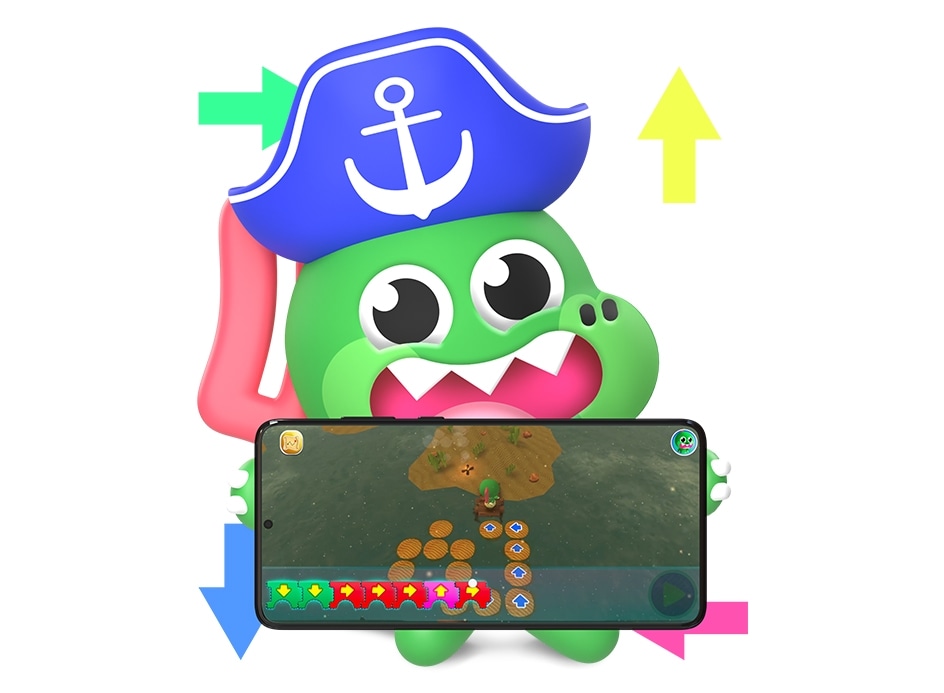Samsung Kids
Veilig de digitale wereld
ontdekken met Samsung Kids
Samsung Kids schept een veilige omgeving waarin jouw kind met plezier de digitale wereld kan ontdekken. De gezinsvriendelijke activiteiten van Samsung Kids zijn niet alleen bedoeld om te spelen, maar stimuleren de kinderen ook om te leren, zich te ontwikkelen en te groeien tijdens hun veilige ontdekkingstocht in de digitale wereld. Thuis of onderweg, met een gezinsvriendelijke Galaxy Tablet is Samsung Kids altijd binnen handbereik.


Eenvoudige toegang
Jouw kind kan binnen een paar seconden aan de reis beginnen. Tik op 'Samsung Kids' in het Quick panel op de Galaxy smartphone of tablet en gebruik dezelfde pincode of biometrie die je voor jouw apparaat hebt ingesteld om de app te openen en af te sluiten. Zo heb je niet nog een wachtwoord om te onthouden. Druk lang op de knop 'Samsung Kids' als je de instellingen wilt aanpassen.


Maak je geen zorgen
Zorg dat jouw kind goede digitale gewoonten ontwikkelt met Samsung Kids. Stel limieten aan de speeltijd en sta toegang toe tot specifieke contacten en apps. Controleer het gebruiksrapport om te zien wat jouw kind doet of zorg dat ze alleen zien wat je geschikt vindt. Samsung Kids is een veilige omgeving waarin jouw kind kan leren en spelen.
Nieuwe vriendjes
Laat je kinderen hun creativiteit ontketenen met hun nieuwe vrienden. Met een kindvriendelijke camera en internettoegang volgt je kind de stijlvolle Crocro, de aspirant-kok Cooki, muziekliefhebster Lisa, de creatieve Bobby en nieuwe vrienden Leo en Finn voor grenzeloos plezier in Samsung Kids.
Crocro
Begroet de leider van de groep, die dol is op mode en design! Je kind kan Crocro en zijn vrienden helpen bij het ontwerpen van hun huis in het dorp van de digitale vrienden.


Cooki
Cooki houdt erg van koken en snoepen en kan overal en altijd een dutje doen. Zoek uit wat een gezond dieet voor Cooki zou zijn. (Maar donuts blijven zijn favoriet.)


Lisa
Zin om te gaan zingen en dansen? Dan zit je goed bij Lisa. Zing en neem liedjes op met de stem van elk vriendje of speel ze af met verschillende instrumenten.


Bobby
De kunstenaar van de groep! Bobby maakt graag kunstwerken op verschillende ondergronden, of dat nu zand of papier is. Dat is zijn favoriete tijdverdrijf.


Leo en Finn
Maak kennis met nieuwe vrienden — de slimme en leuke Leo en Finn! Ze vertrouwen op elkaar, leven in de zee en verzamelen verschillende dingen uit de oceaan.


Ga naar de inhoudspagina en ontdek nieuwe werelden
Je kind kan nu nog meer uitdagingen ontdekken met een waaier aan nieuwe games op je toestel. Swipe naar rechts en laat hun verbeelding de vrije loop. Dankzij de variatie aan inhoud en thema’s, kan je kind nieuwe vaardigheden opbouwen, creëren en oefenen met projecten op basis van leeftijd om spelenderwijs wetenschap en wiskunde te leren.


* De inhoud kan variëren, afhankelijk van het land, het toestel en het actuele beheer.
Samsung Kids instellen
Veelgestelde vragen over Samsung Kids

Hier vindt je antwoord op veelgestelde vragen.
- De beschikbaarheid van de functies van Samsung Kids varieert per land, het apparaat en het uitgevoerde onderhoud.
- Vereist Android 9.0 of hoger voor toegang tot Samsung Kids vanuit Quick panel.
- Voor apparaten met een lagere versie dan Android 9.0, kunt u vergelijkbare functies gebruiken die beschikbaar zijn in Kids Mode, dat u kunt downloaden of bijwerken via Galaxy Store.
- Afgebeelde apparaten en schermen gesimuleerd voor illustratieve doeleinden.